 WordPress
WordPress 固定ページ のみ SNSボタン を 非表示にする 方法 Simplicity
 WordPress
WordPress WordPress
WordPress WordPress
WordPress テーマ
テーマ WordPress
WordPress WordPress
WordPress WordPress
WordPress WordPress
WordPress WordPress
WordPress WP show more
WP show more WordPress
WordPress テーマ
テーマ Hide Title
Hide Title Jetpack
Jetpack WordPress
WordPress Jetpack
Jetpack Jetpack
Jetpack Jetpack
Jetpack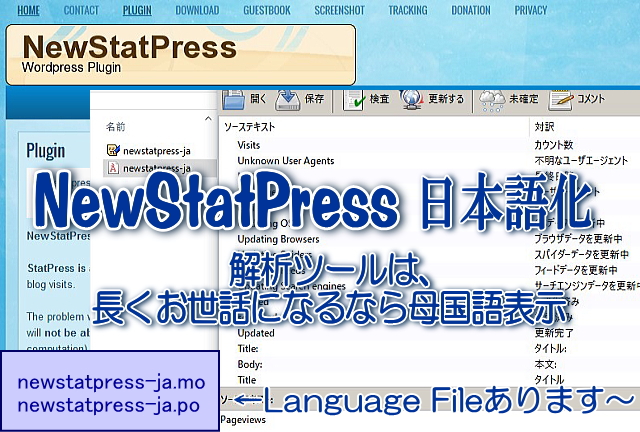 NewStatPress
NewStatPress NewStatPress
NewStatPress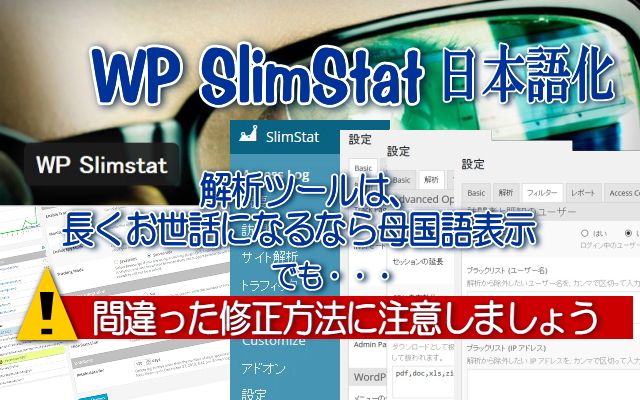 WordPress
WordPress Media Library Categories
Media Library Categories Jetpack
Jetpack Debug Bar
Debug Bar Remove Category URL
Remove Category URL Custom Post Widget
Custom Post Widget HTML entities button
HTML entities button WP show more
WP show more